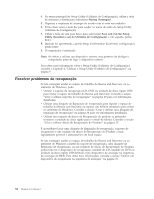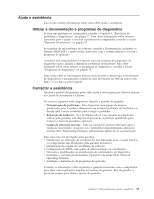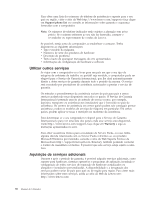Lenovo ThinkCentre M57 Portuguese (User guide) - Page 40
Resolver problemas de recuperação, Startup Arranque, Save and exit the Setup
 |
View all Lenovo ThinkCentre M57 manuals
Add to My Manuals
Save this manual to your list of manuals |
Page 40 highlights
4. No menu principal do Setup Utility (Utilitário de Configuração), utilize a tecla de seta para a direita para seleccionar Startup (Arranque). 5. Organize a sequência de arranque de acordo com as suas necessidades. 6. Prima duas vezes a tecla Esc para aceder ao menu de saída do Setup Utility (Utilitário de Configuração). 7. Utilize a tecla de seta para baixo para seleccionar Save and exit the Setup Utility (Guardar e sair do Utilitário de Configuração) e, em seguida, prima Enter. 8. Quando for apresentada a janela Setup Confirmation (Confirmar configuração), prima Enter. 9. O computador é reiniciado. Nota: Se estiver a utilizar um dispositivo externo, terá primeiro de desligar o computador antes de ligar o dispositivo externo. Para obter mais informações sobre o Setup Utility (Utilitário de Configuração), consulte o Capítulo 4, "Utilizar o Setup Utility (Utilitário de Configuração)", na página 9. Resolver problemas de recuperação Se não conseguir aceder ao espaço de trabalho do Rescue and Recovery ou ao ambiente do Windows, pode: v Utilizar o suporte de recuperação (CD, DVD ou unidade de disco rígido USB) para iniciar o espaço de trabalho do Rescue and Recovery. Consulte a secção "Criar e utilizar suportes de recuperação" na página 29 para ver informações detalhadas. v Utilizar uma disquete de Reparação de recuperação para reparar o espaço de trabalho do Rescue and Recovery ou reparar um ficheiro necessário para entrar no ambiente do Windows. Consulte a secção "Criar e utilizar uma disquete de reparação de recuperação" na página 30 para ver informações detalhadas. v Utilizar um conjunto de discos de Recuperação do produto se pretender restaurar a unidade de disco rígido para o estado de fábrica. Consulte a secção "Criar e utilizar discos de Recuperação do Produto" na página 25. É aconselhável criar uma disquete de Reparação de recuperação, suportes de recuperação e um conjunto de discos de Recuperação do Produto o mais rapidamente possível e armazená-los em local seguro. Se não conseguir aceder ao espaço de trabalho do Rescue and Recovery ou ao ambiente do Windows a partir do suporte de recuperação, uma disquete de Reparação de recuperação, ou um conjunto de discos de Recuperação do Produto, poderá não ter o dispositivo de recuperação, unidade de CD, unidade de DVD ou unidade de disco rígido USB definida como dispositivo de arranque na sequência de arranque do BIOS. Para obter mais informações, consulte a secção "Definir um dispositivo de recuperação na sequência de arranque" na página 31. 32 Manual do Utilizador